-
Tutoriel Organigramme
-
Tutoriel Organigramme de programmation
-
Tutoriel Diagramme de réseau
-
Tutoriel Infographie
-
Tutoriel Diagramme de projet
-
Tutoriel Dessin d'architecture
-
Tutoriel Carte mentale
-
Tutoriel Graphique
-
Tutoriel Organiseur graphique
-
Tutoriel Diagramme UML
-
Tutoriel Formulaire
-
Tutoriel Conception graphique
-
Tutoriel Schéma électrique
-
Tutoriel Base de données
- Comment tracer un diagramme de modèle de base de données
- Comment faire pour convertir des fichiers Visio vers Excel - Edraw
- Comment créer un diagramme de base de données
- Processus de visualisation des données - Comment visualiser les données ?
- Diagrammes Entité-Association pour la Base de Données Universitaire
-
Tutoriel Projet
-
Tutoriel Diagramme d'affaires
- Analyser une panne avec le logiciel d'arbre de défaillances pour Linux
- Guide sur la création d'une cartographie de flux de valeur pour Excel
- Comment créer une cartographie des chaînes de valeur pour PPT
- Étapes simples pour créer une cartographie de flux de valeur pour Word
- Comment créer un diagramme de causes et effets
-
Tutoriel Schéma P&ID
-
Tutoriel Maquette fonctionnelle
-
Tutoriel Diagramme scientifique
-
Tutoriel Diagramme ER
-
Tutoriel de la carte
-
Tutoriel Design de mode
-
Tutoriel Carte
-
Tutoriel Clip Art
-
Tutoriel Diagramme de logiciel
- Créer des logigrammes à l'aide de logiciel de logigramme - Edraw
- Plan de cours - Définition, exemples et mode d'emploi
- Tableau de taxonomie 101 - Définition, classifications & exemples
- Le guide Pratique de la Cartographie Sémantique (avec exemples)
- Logiciel de conception graphique - Le créateur de graphiques le plus simple qui stimule la créativité et la productivité
-
Tutoriel Diagramme d'ingénierie
- Logiciel pour faire des schémas électriques
- Tout sur le remue-méninges par IA
- Découvrez les meilleurs générateurs d'articles gratuits par IA
- Les meilleurs générateurs de contenu alimentés par IA gratuits à utiliser en 2025
- Un guide détaillé sur le choix du meilleur outil de rédaction publicitaire à base d'IA
-
Tutoriel Diagramme de base
Guide rapide mais professionnel sur la façon de créer un formulaire d'évaluation en quelques secondes.
Brève présentation du formulaire d'évaluation
Un formulaire d'évaluation est un document que les superviseurs utilisent pour évaluer le mérite, la valeur et l'importance d'un sujet à l'aide de critères régis par un ensemble de normes. Il est capable d'aider un enseignant, une organisation, un projet, un programme ou toute autre personne à accéder à la performance, à la proposition ou à toute autre alternative, pour les aider à prendre une décision. L'objectif principal du formulaire d'évaluation est de permettre la réflexion et d'aider à l'identification des changements futurs, sauf pour obtenir un aperçu des initiatives antérieures ou existantes.
Comment créer un formulaire d'évaluation
Edraw est un puissant logiciel de formulaire d'évaluation multiplateforme qui peut fonctionner sur Windows, Max OS X et Linux. Les nombreux modèles et symboles de formulaires d'évaluation qu'il fournit permettent aux utilisateurs de créer un formulaire d'évaluation professionnel en quelques clics seulement. Vous trouverez ci-dessous un guide détaillé.
Étape 1. Ouvrez une page de dessin vierge
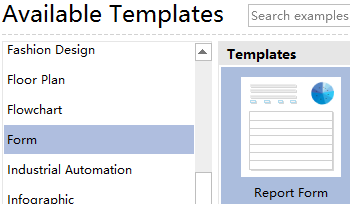
Cliquez sur Nouveau dans le menu Fichier, puis choisissez le formulaire et double-cliquez sur l'icône de formulaire de rapport sous le modèle pour démarrer une nouvelle page de dessin.
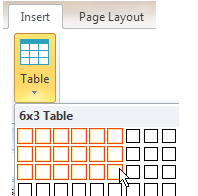
Étape 2. Insérez un formulaire
Allez dans le menu Insertion et cliquez sur Tableau pour insérer un tableau ou faites simplement glisser un tableau depuis la bibliothèque de formulaires de gauche puis déposez-le sur la page de dessin.
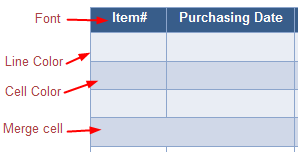
Étape 3. Modifiez le contenu et personnalisez le tableau
1. Double-cliquez sur une cellule pour modifier le texte.
2. Déplacez les bordures pour ajuster la largeur et la hauteur du tableau.
3. Faites glisser la souris pour sélectionner une ou plusieurs cellules, puis cliquez sur le bouton Remplir pour remplir les couleurs.
4. Modifiez les polices dans la barre d'outils Police.
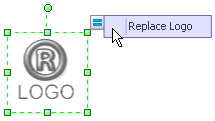
Étape 4. Complétez les informations nécessaires
Glissez et déposez un en-tête, un logo d'entreprise, une adresse et des informations de contact depuis la bibliothèque de gauche et modifiez-les. Le logo peut être remplacé selon vos propres besoins.
Étape 5. Mettez en page le formulaire de devis.
Naviguez jusqu'à Mise en page et cliquez sur Ajuster au dessin pour mettre en page votre formulaire d'évaluation. Vous trouverez ci-dessous le formulaire d'évaluation rempli. faire un tableau sur excel
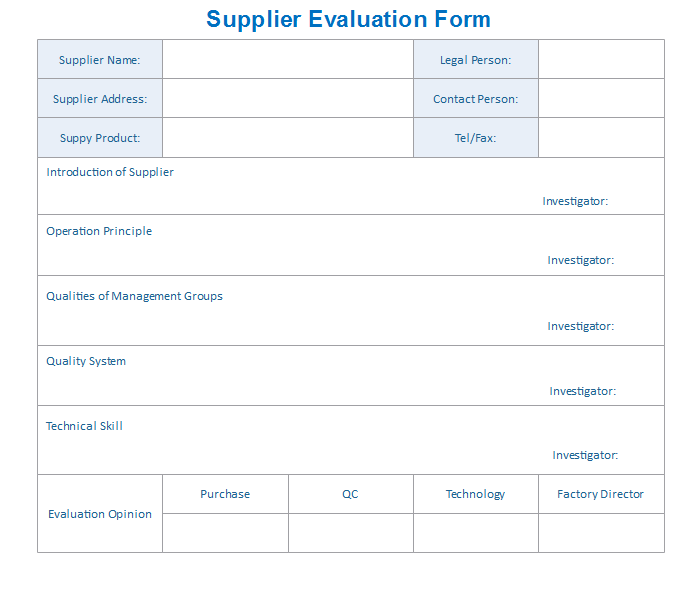
Si vous souhaitez savoir comment faire le tableau sur Excel, PDF et Word etc, vous pouvez lire plus d'articles de EdrawMax.
Articles connexes
Modèles de tableau de bord des ventes en format Word

Simple. Intelligent. Des diagrammes étonnants pour chaque idée.






